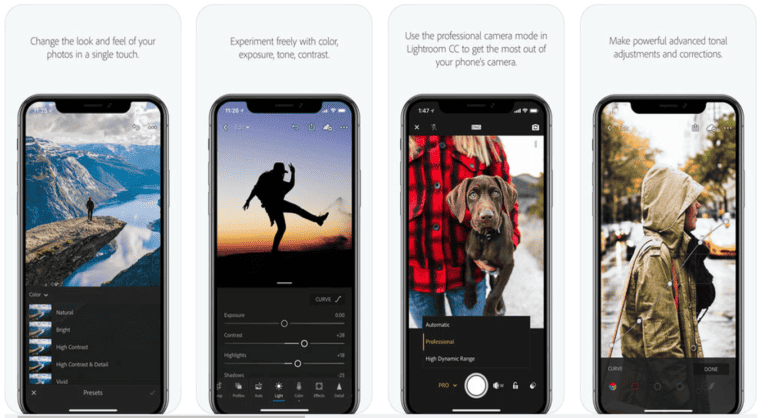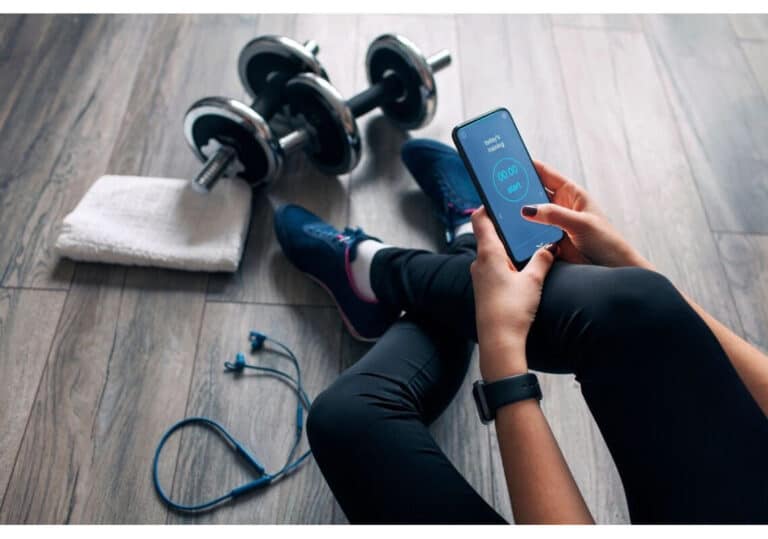¿Buscas añadir un toque creativo a tus diseños digitales? ¡Estás en el lugar adecuado! En esta guía, te guiaremos a través de un método sencillo para crear un efecto de papel arrugado con Adobe Photoshop.
Este efecto puede elevar tus diseños, proporcionando un aspecto realista y distintivo que capta la atención.
Tanto si eres un diseñador experimentado como si acabas de empezar, este tutorial paso a paso hace que el proceso sea accesible y atractivo.
Sumérgete y empieza a transformar tus proyectos.
¿Cómo crear un efecto de papel arrugado con Photoshop?

Paso 1 – Preparación
Cree un nuevo documento (Ctrl + N) de 800 x 600 píxeles con un fondo de color blanco (#ffffff). Haga clic derecho en su capa de fondo y seleccione «Capa de fondo» en el menú, al hacer esto se desbloqueará la capa. Una vez desbloqueada la capa añada la siguiente «Superposición de degradado».

Necesitamos un buen color de contraste para nuestro fondo debido a que el papel es blanco.
Paso 2 – Creación del papel
Selecciona la «Herramienta Rectángulo» (U) y arrastra un rectángulo del tamaño adecuado a tu lienzo.

Seleccione la «Herramienta Elipse» y luego haga clic izquierdo en la máscara vectorial de rectángulos en la ventana de capas. Una vez pulsado selecciona «Restar del área de la forma» en el menú superior.

Arrastra una pequeña elipse en la parte superior del cuadrado, la elipse debería sustraerse del rectángulo dejando un simple agujero.

Ahora selecciona la «Herramienta Rectángulo» (U) y arrastra un pequeño rectángulo en la parte superior de la elipse, creando como una forma de ojo de cerradura pero al revés.


Repite los pasos anteriores a lo largo de todo el borde superior del rectángulo.


Etiquete su capa «Papel» y añada una máscara de capa. Ahora seleccione la «Herramienta Pincel» (B), utilice un pincel de tamaño medio de su elección a continuación, con el color negro #000000 empezar a colorear en los bordes del papel.

Ahora vamos a deformar nuestro papel utilizando la herramienta de deformación, asegúrese de que su «Papel» capa está seleccionada en la ventana de capas y luego ir a «Editar > Transformar > Warp». Cuando la herramienta de deformación se aplica a su papel, simplemente hacer ajustes aquí y allá, tenga cuidado de no distorsionar demasiado el papel.

Paso 3 – Añadir las líneas al papel
Incorporados en photoshop hay algunos patrones ya hechos en los que encajarán perfectamente para un papel. Haga doble clic en la capa de papel y seleccione el estilo de capa «Patrón superpuesto». Una vez seleccionada la «Superposición de patrón», abre la ventana de patrones (2) y haz clic en la flecha de la esquina superior derecha (3). En el menú desplegable, selecciona «Papel de color» y, por último, selecciona el papel rayado de la lista de patrones de papel (5).


Paso 4 – Añadir el efecto arrugado
Cree un nuevo documento (Ctrl + N) de 800 x 600 píxeles con un fondo transparente. Restablece los colores de fondo y primer plano a blanco y negro y luego selecciona la «Herramienta Degradado» (G) con la siguiente configuración.

Una vez que hayas aplicado los ajustes, arrastra aleatoriamente numerosos degradados sobre el lienzo. Tendrás un conjunto de arrugas completamente diferente cada vez que hagas esto, así que no te preocupes si tu imagen no se parece en nada a la mía.

Ahora ve a «Filtro > Estilizar > Relieve».


Selecciona todo el lienzo (Ctrl + A) y copia el contenido al portapapeles (Ctrl + C). Vuelve a tu lienzo original y carga una selección alrededor de tu capa de papel.
Consejo rápido:
Para cargar una selección alrededor de un elemento haga clic en la pequeña miniatura dentro de la capa deseada mientras mantiene pulsada la tecla CTRL del teclado.
Una vez que la selección se ha cargado ir a «Editar > Pegar en» si su uso Photohop CS5 ir a «Editar > Pegar especial > Pegar en». Sus arrugas deben aparecer ahora dentro de su papel.

Ahora carga una selección alrededor de tu «Layer Mask» en tu «Paper Layer», una vez cargada la selección ve a «Select > Inverse» luego presiona la tecla delete.

Por último establece el modo de fusión de las capas de arrugas a «Hard Light», deberías tener algo como esto.

Paso 5 – Creación de la sombra de papel
Haga clic derecho en la máscara que se aplicó a su capa de arrugas y seleccione «Aplicar máscara de capa». Ahora duplicar la capa y arrastrarla debajo de su capa de papel, cambiar el nombre de la capa «Shadow» a continuación, añadir un negro #000000 «Superposición de color». Para hacer la sombra un poco más realista vamos a desenfocarla un poco, así que selecciona «Filter > Blur > Guassian Blur», desenfoca la capa de sombra unos 2px.

Añade una máscara de capa a tu capa de sombra y luego, utilizando la misma técnica que hicimos para nuestro papel, elimina partes de la sombra con la «Herramienta Pincel» (B).

Paso 6 – Añadir la escritura a lápiz
Para la escritura en el papel que necesita una fuente decente que se va a ver como el texto ha sido escrito, estoy usando una fuente llamada «Segoe Script». Añade un par de líneas de texto a tu papel usando el color #abaaab.

Cómo crear un efecto de papel arrugado en Photoshop: Conclusión
Y ahí lo tienes: ¡una forma sencilla y eficaz de añadir un efecto de papel arrugado a tus diseños en Adobe Photoshop! Mediante la integración de esta técnica, puede inyectar una dosis de realismo y creatividad en sus proyectos.
Recuerda, la clave está en experimentar y ajustar la configuración para que se adapte a tu estética única. No dudes en jugar con diferentes texturas y capas hasta que consigas el resultado deseado.

Sigue explorando, sigue aprendiendo y, lo más importante, ¡diviértete mejorando tus creaciones digitales!